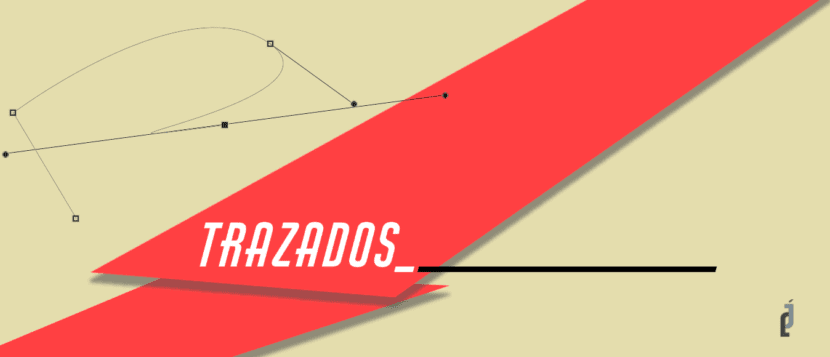
A vegades ens limitem al nostre ús d'eines a causa de el coneixement que tenim d'elles. Per a aquells que són experts en matèria, veuran XNUMX:XNUMX sens fi de possibilitats en el disseny a través de Photoshop, illustrator, Indesign, etc. Però sens dubte, per a la majoria no coneixem a el cent per cent totes les possibilitats que ens ofereix un programa d'aquestes característiques. L'eina ploma donarà moltes d'elles.
Sempre que intentem jugar amb una eina o una altra acabem desistint a el veure que els nostres objectius programats en la nostra ment no són capaços de plasmar-se en el nostre llenç en blanc. I per això, busquem altres opcions, en la majoria d'ocasions, menys atractives del que imaginem al principi. És per això, que tractarem d'aprendre a usar els traçats.
Què són els Traçats?
Els traçats ens permeten dibuixar corbes i rectes que es modifiquen i s'interpreten com a objectes vectorials. És possible usar capes de forma amb l'eina Ploma i la eines de Forma. També podem crear traçats que apareixeran com traçats de treball en el panell «Traçats». Finalment tindrem la possibilitat de crear formes rasterizadas que podem pintar.
Quan ets usuari de Photoshop, contornejar perfils amb aquesta eina per eliminar fons ens resulta familiar. Per als usuaris d'Adobe Illustrator, la utilització de l'eina Ploma els serà més útil per la proporció de traçats necessaris i la creació de formes originals. Sanant profitosa també per efectuar seleccions, ja que el resultat pot ser més precís.
Quan vam crear un traçat, definim un punt d'àncora amb cada clic que efectua, així com línies de direcció que el seu extrem acaba en un punt de direcció si és un traçat corb. La part compresa entre dos punts d'àncora és un segment. Recte o corb. Un traçat pot estar obert i té extrems o tancat, i pot ser un cercle.
Els traçats en Photoshop es poden exportar a illustrator.
Anem a aprendre amb l'eina Ploma
Obrim photoshop, vam crear un nou document en blanc o una imatge ja predefinida. Seleccionem l'eina de ploma en el panell d'eines o directament clicant 'P'. Encara que això ja ho sabem tots. Al panell d'eines, tindrem diverses opcions: Traçat, forma i píxels.

traçat: L'eina Ploma crearà un traçat vectorial de treball que apareixerà a la llista de el panell de traçats. Per no perdre els traçats que hem creat a l'tancar el document en qüestió, haurem guardar-lo.
Forma: Aquesta eina crearà una capa de forma. El color de forma podrem editar-al nostre gust, en cadascun dels seus usos. Doble clic a la miniatura de el panell 'Capes'. També afegir efectes com 'Ombra paral·lela', 'Bisell i relleu', etc.
píxels: Com veureu aquesta opció no serveix sempre. Si assenyales les eines de forma llavors serà quan es desbloquegi. Només serveix per a aquestes. Rectangle, el·lipse, personalitzada, etc. Crea una capa de píxels en comptes d'una capa de forma editable.
Utilitzarem l'eina Ploma de forma lliure
Aquesta eina de forma lliure ens permetrà traçar dibuixos a mà alçada de manera ràpida. Es col·loquen de forma automàtica els punts d'àncora i podrem retocar més endavant. Anem a seleccionar l'eina 'Ploma de forma lliure' en el panell d'eines.
Com abans hem introduït, podem crear una capa de Forma o Traçat a la barra d'opcions superior. Per dibuixar, simplement feu clic i arrossegament com si fos un simple llapis, i quan hagi acabat el traçat deixeu anar el botó. Exactament igual que si fos un dibuix a mà alçada.
Si has deixat de prémer el botó abans de tancar la forma o el traçat, feu clic de nou en un extrem de l'traçat i arrossegament.
Igual que la ploma de forma lliure, però magnètica

Ivan Hernando
Aquesta eina es fa servir, en gran mesura, de la mateixa manera que el llaç magnètic -que ja en parlarem més endavant en un altre article sobre ell- seguint amb la major precisió possible el contorn d'un element d'imatge.
Per accedir a l'eina, deixem premut la ploma de forma lliure, D'aquí el títol. I un cop ho hàgim fet, a la barra d'opcions superior, premem 'magnètic'. I veuràs com el punter es transforma. Amb aquesta eina podrem seleccionar la icona de 'eina', ajustar la tolerància entre 0,5 i 10. Introduir valors entre 1 i 256 píxels per a determinar l'àrea de detecció dels contorns.
Podem definir percentatges de contrast mínim per a la detecció de el contorn. Utilitzant un valor elevat per a les imatges amb poc contrast. Especificar la detecció dels contorns introduint un valor entre 0 i 100 en el camp lineatura. Quant més alt sigui el valor, més gran serà el ritme de col·locació dels punts.
Marquem l'opció de Pressió de ploma, sobretot si fem servir una tableta gràfica externa per canviar l'amplada en funció de la pressió que exercim. Si no tenim aquesta eina, no resultarà més complicat fer-ho des d'un trackpad o ratolí comú.
Podeu fer servir moltes més formes amb l'eina magnètica, Com dibuixar a mà alçada igual que amb la ploma de forma lliure. Fent clic i prement ALT en PC o CMD en Mac. Tingues en compte que aquesta opció no és tan útil, ja que amb la Ploma Forma Lliure pots fer-ho directament, però és una altra opció. Pots dibuixar un segment recte, clicant ALT o CMD en un dels seus vèrtex i fins i tot tancar-lo, clicant en un altre punt de l'segment.
Conclusió
Incloent en la teva pràctica totes aquestes opcions dins de l'eina Ploma, Podràs aconseguir més precisió i més efectes en les formes que creguis. Ara, clica a l'eina i comença a arrencar en el teu procés creatiu, només d'aquesta manera veuràs en pràctica tota la teoria que hem explicat aquí. Fent assaig i error sense reparar en danys.
Aquestes pautes et poden donar idees, però no poden fer la feina per tu, per això pots anar coneixent cadascuna d'elles i informar-te. I fins i tot preguntar si tens algun dubte, altres companys podran resoldre't aquestes inquietuds. També et pots conformar amb fer servir formes predefinides i deixar de banda la complexitat de la Ploma, això, o fer-ho bé.